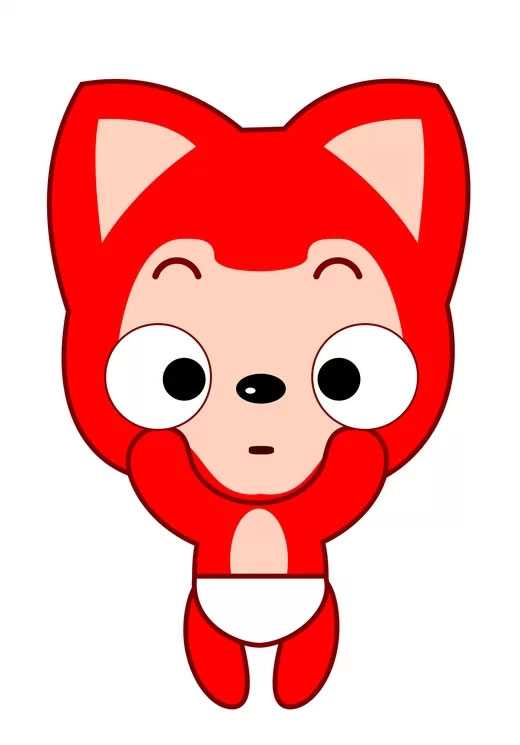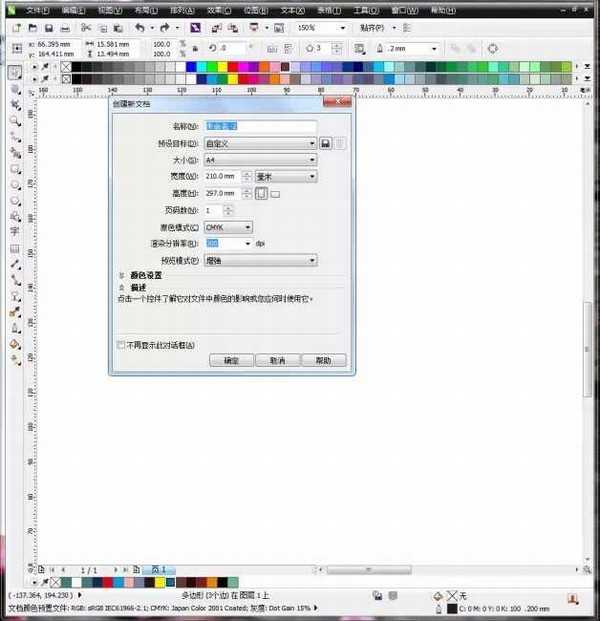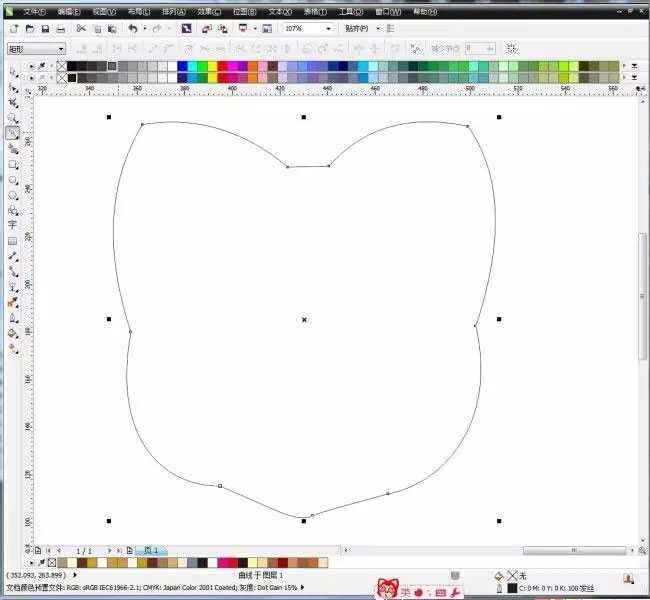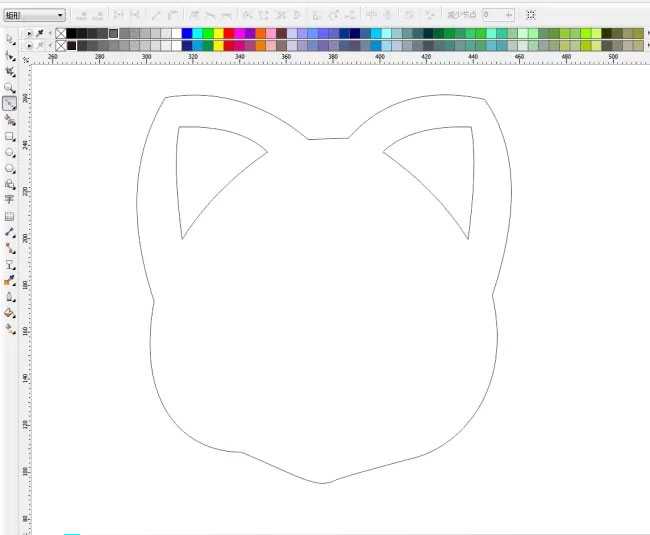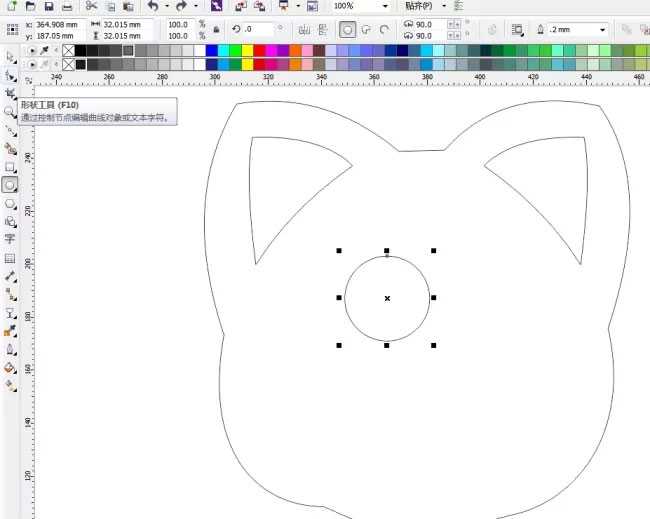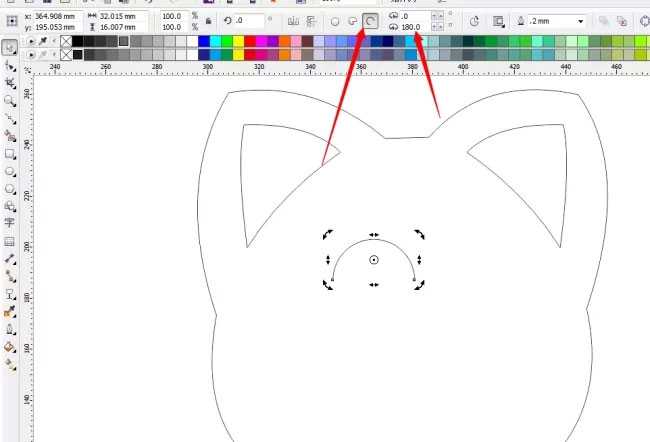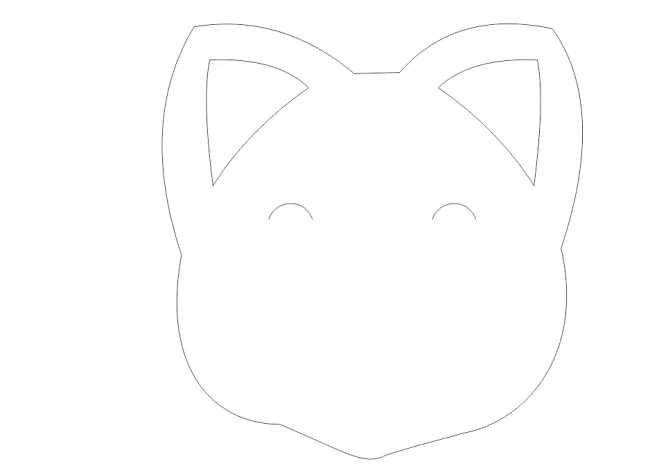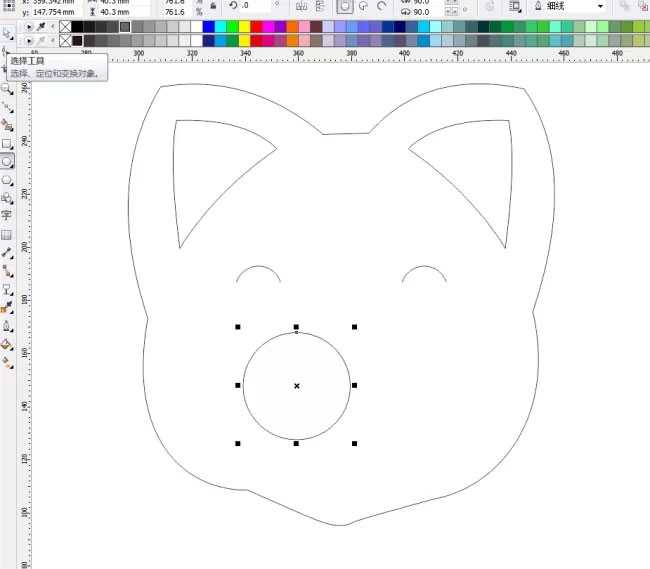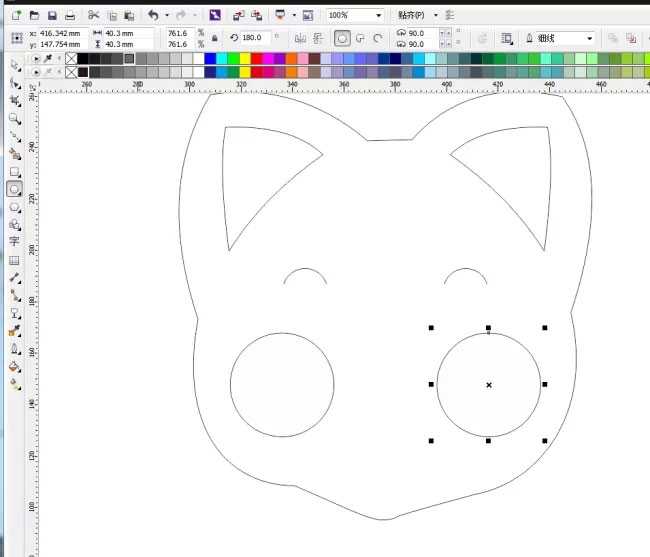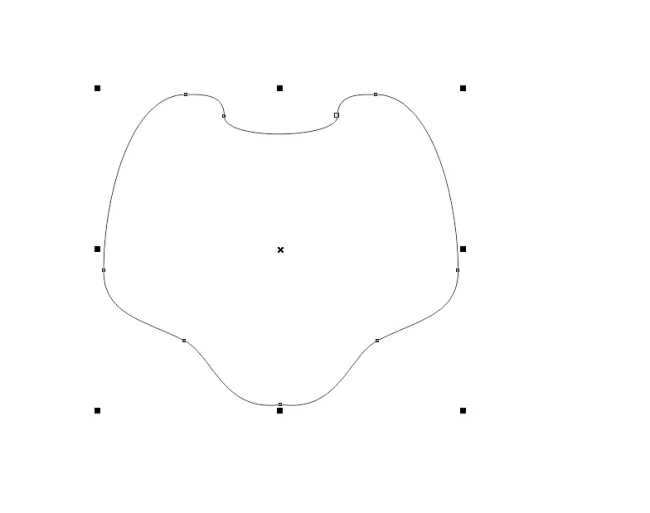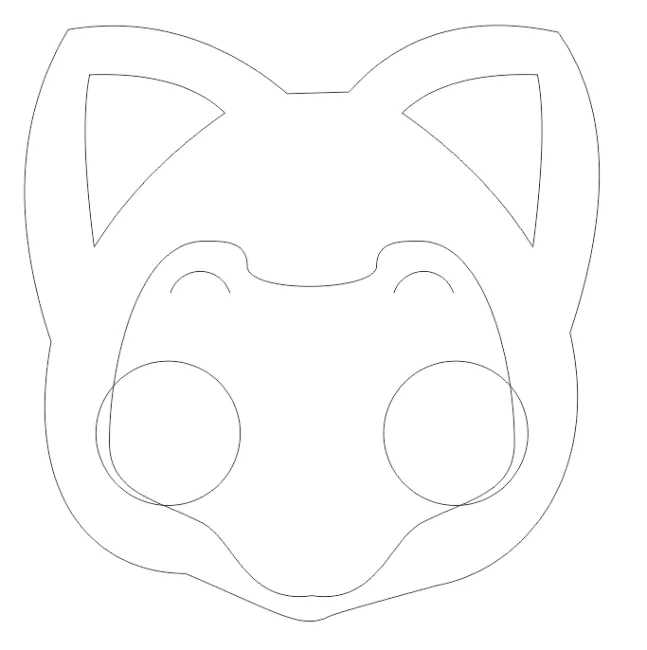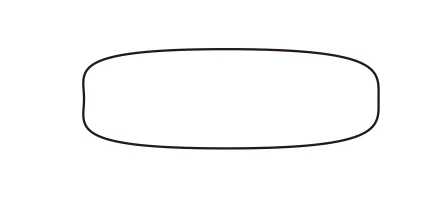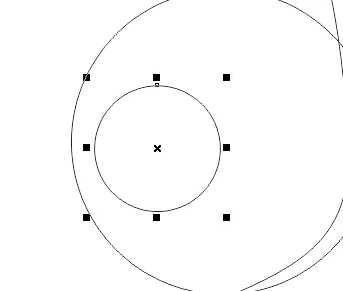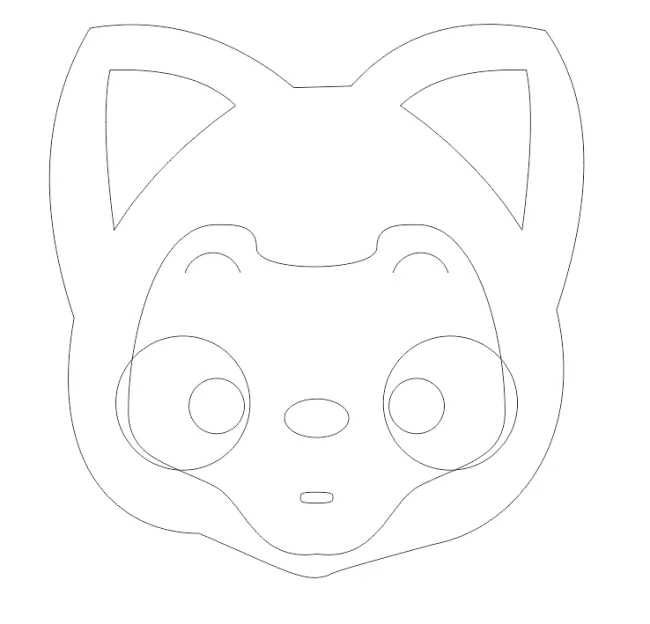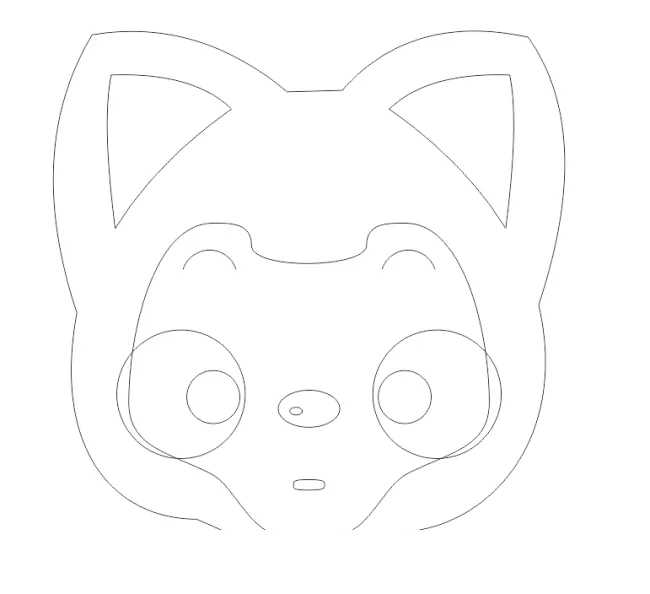阿狸,一只穿着白色小短裤的红色小狐狸,以可爱、单纯、温暖的形象迅速蹿红于网络。今天我们来讲CDR如何绘制一个帅帅的萌萌的的阿狸
效果图:
主要过程:
头部篇
我们每个炫丽多彩的效果图都是从新建文档开始的。就好比每个帅哥出门之前都是要先从打扮开始的一样。那么我们按住键盘CTRL+N键选择新建文档。其他设置我们默认即可,如上图;
然后我们用贝塞尔工具绘制出阿狸的头部来,在绘制的过程中,我们不可能一下子就把阿狸的头部画出来,那么我们就可以按顺序来把他的头部画出来,如下图:
头部绘制好后我们继续用贝塞尔工具绘制出阿狸的两只耳朵,这个耳朵的绘制要稍微简单,如图:
接下来我们在绘制阿狸的眉毛,用椭圆工具绘制一个圆出来
绘制好圆后,我们在属性栏上方,给他选择弧并且调整一下参数。如下图:
然后我们再把眉毛缩小并水平复制一个对象,做另外一个眉毛。如下图:
我们在用椭圆工具绘制一个正圆出来,如下图:
然后我们在复制一个正圆,做另外一个眼睛。如下图:
然后我们在做用贝塞尔工具绘制脸部,如下图:
绘制好脸部后大家记得把脸放在头里面哦
这个是我们把脸部绘制好,并且放在头上的效果
那么接下来就是绘制鼻子啦,还是用我们的椭圆工具,选中工具并拖拉出一个椭圆来,如下图:
绘制好鼻子后记得把鼻子放头部中间哦
然后我们再用矩形工具绘制一个矩形,并转为曲线,然后用形状工具把所有节点选中,然后在属性栏上方选中转为曲线
所有节点转换为曲线后,我们在调整形状,效果如下图:
我们先来看一下阿狸头部的整体线稿效果,眼睛我们还要在绘制一下眼瞳。那么我们再来绘制眼瞳。选中椭圆工具,然后我们在拖拉出一个正圆出来,
绘制好正圆后,我们把圆摆放好位置,然后我们在复制一个圆到左眼里面。如下图:
眼瞳绘制好后,我们在绘制鼻子上高光的椭圆,用椭圆工具绘制出一个椭圆来,放到鼻子上面,如下图:
那么写到这里的话,我们的阿狸头部就已经绘制出来啦!
上一页12 下一页 阅读全文
免责声明:本站资源来自互联网收集,仅供用于学习和交流,请遵循相关法律法规,本站一切资源不代表本站立场,如有侵权、后门、不妥请联系本站删除!
更新日志
- 凤飞飞《我们的主题曲》飞跃制作[正版原抓WAV+CUE]
- 刘嘉亮《亮情歌2》[WAV+CUE][1G]
- 红馆40·谭咏麟《歌者恋歌浓情30年演唱会》3CD[低速原抓WAV+CUE][1.8G]
- 刘纬武《睡眠宝宝竖琴童谣 吉卜力工作室 白噪音安抚》[320K/MP3][193.25MB]
- 【轻音乐】曼托凡尼乐团《精选辑》2CD.1998[FLAC+CUE整轨]
- 邝美云《心中有爱》1989年香港DMIJP版1MTO东芝首版[WAV+CUE]
- 群星《情叹-发烧女声DSD》天籁女声发烧碟[WAV+CUE]
- 刘纬武《睡眠宝宝竖琴童谣 吉卜力工作室 白噪音安抚》[FLAC/分轨][748.03MB]
- 理想混蛋《Origin Sessions》[320K/MP3][37.47MB]
- 公馆青少年《我其实一点都不酷》[320K/MP3][78.78MB]
- 群星《情叹-发烧男声DSD》最值得珍藏的完美男声[WAV+CUE]
- 群星《国韵飘香·贵妃醉酒HQCD黑胶王》2CD[WAV]
- 卫兰《DAUGHTER》【低速原抓WAV+CUE】
- 公馆青少年《我其实一点都不酷》[FLAC/分轨][398.22MB]
- ZWEI《迟暮的花 (Explicit)》[320K/MP3][57.16MB]